Windows 11de parlaklığı ayarlamanın 8 yolu

Windows 11 cihazındaki parlaklığın ayarlanması için pratik bilgiler. Parlaklık kısayol tuşları ve ayarlama yöntemleri hakkında detaylar.
iPhone'daki Ayarlar uygulaması, cihazınızla ilgili her şeyi kontrol etmenize ve özelleştirmenize yardımcı olan komuta merkezinizdir . Ancak iPhone'da Ayarlar nasıl açılır ? İster iOS'ta yeni olun, ister iPhone Ayarları menüsüne erişmenin yeni yollarıyla ilgileniyor olun, bu kılavuzda ihtiyacınız olan tüm yanıtlar bulunmaktadır. Ayrıca, Ana Ekranınızda yoksa Ayarlar simgesinin iPhone'a nasıl geri alınacağını da ayrıntılı olarak açıklıyoruz . iOS Ayarlarını açmanın dört farklı yöntemini öğrenmek için bu öğreticiyi okuyun :
İçindekiler
1. Ana Ekranınızdaki iPhone Ayarları simgesini kullanın
Ana Ekranınız , uygulamayı açmanın en sezgisel yolunu sunar: iPhone Ayarları simgesine dokunmanız yeterlidir. Bir iPhone'da birden fazla Ana Ekran sayfasına bakmak için sola veya sağa kaydırabilirsiniz . Gördüğünüz gibi Apple , iPhone'daki Ayarlar simgesi için gri bir vites seçti.

iPhone Ayarları uygulaması simgesi
Bu, aşağıda görülen iPhone Ayarları menüsünü açar.
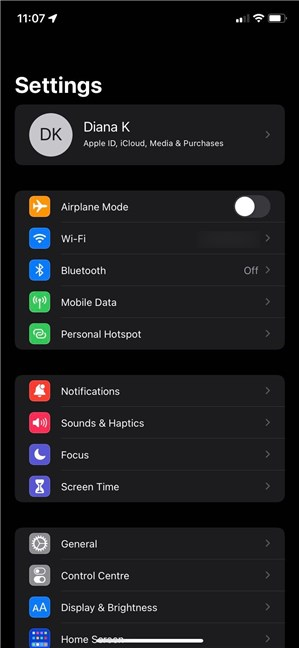
iPhone Ayarları uygulamasını açmak bir menü ortaya çıkarır
iPhone Ayarları simgesini bulamıyorsanız endişelenmeyin: Simgesi Ana Ekrandan kaldırılabilse bile Ayarlar uygulamasını iPhone'unuzdan silmek imkansızdır . Sonraki bölümlerde ayrıntılı olarak anlatıldığı gibi, simgeyi kolayca geri alabilirsiniz.
İPUCU: Ana Ekranınızı karıştıran çok fazla uygulamanız mı var ? İPhone veya iPad'deki uygulamaları silmeyle ilgili kılavuzumuz, bunları tamamen veya yalnızca simgelerini nasıl kaldıracağınızı gösterir.
2. Uygulama Kitaplığından iOS Ayarlarına erişin
Uygulama Kitaplığı , simgelerini Ana Ekrandan kaldırmış olsanız da olmasanız da, yüklü tüm uygulamalarınızı tutar . Uygulama Kitaplığına erişmek için Ana Ekranınıza ulaşana kadar sola kaydırın .
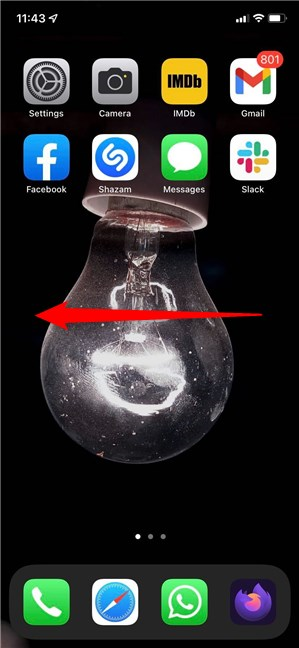
Ana Ekran sayfalarınızı sola kaydırmaya devam edin
İPhone Uygulama Kitaplığında gri dişli Ayarlar simgesini bulun ve üzerine dokunun.
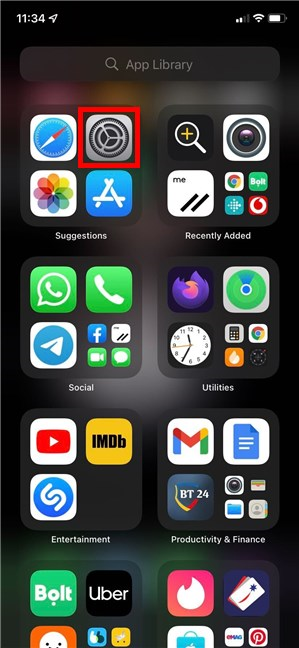
iPhone'da Ayarlar simgesine dokunun
Ayarlar simgesini bulmakta zorlanıyorsanız , üst kısımdaki Uygulama Kitaplığı arama alanını kullanabilirsiniz . Ayarlar uygulamasını aramanın tüm yolları için bir sonraki bölüme bakın .
NOT: Ayarlar simgesini iPhone'unuzun Ana Ekranına geri getirmek için, onu almak için Uygulama Kitaplığı içinde ona dokunun ve basılı tutun . Bu, en çok kullanılan ayarlara kısayollar içeren bir menü açar. Ana Ekrandaki simgeyi sürükleyip bırakmak için menü göründüğü anda parmağınızı ekranda hareket ettirmeye başlayabilirsiniz . Alternatif olarak, “Ana Ekranı Düzenle” moduna girmek için biraz daha uzun süre basılı tutmaya devam edebilirsiniz . Simgeyi Ana Ekranınızda istediğiniz yere yerleştirin ve sağ üst köşedeki Bitti'ye dokunun .

İPhone'da Ayarlar simgesi nasıl geri alınır
3. iPhone'da Ayarlar'ı açmak için Ara'yı kullanın
Bir kişinin iPhone'unda Ayarlar uygulamasını açmak için kullanabileceği birkaç arama alanı vardır . Bir önceki bölümde gösterildiği gibi Uygulama Kitaplığına erişin ve en üstte arama alanını görebilirsiniz.
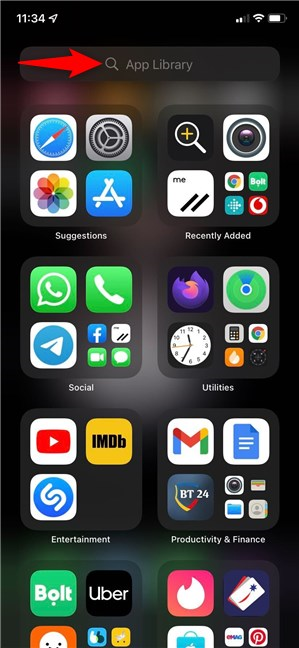
Uygulama Kitaplığı içindeki arama alanı
Alana dokunmak, yüklü uygulamalarınızın alfabetik bir listesini ortaya çıkarır.
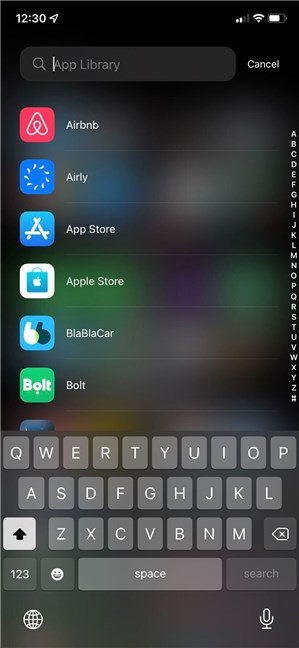
iPhone Ayarlarını listede bulabilirsiniz.
Ayrıca herhangi bir bölüme gitmek için aşağı kaydırabilir veya sağdaki harflere dokunabilirsiniz, ancak arama alanına “ayarları” eklemeyi ve ardından uygun sonuca dokunmayı daha kolay bulduk.
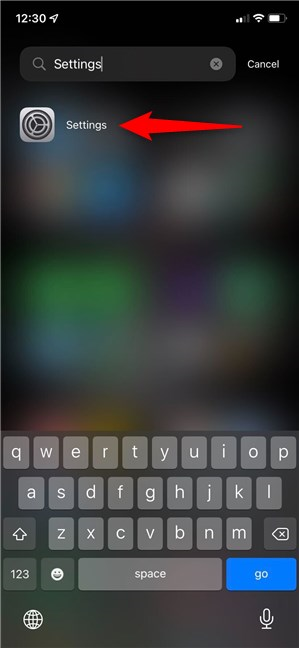
Uygulama Kitaplığında Ayarları Ara
iOS Ayarları'nı açmak için Spotlight Search'ü de kullanabilirsiniz . İlk olarak, arama çubuğuna erişmek için Ana Ekranın ortasından veya Kilit Ekranından aşağı kaydırın.
Spotlight Araması için Ana Ekranın ortasında aşağı kaydırın
Ardından, “ayarları” arayın ve aşağıda görüldüğü gibi ilgili sonuca dokunun.
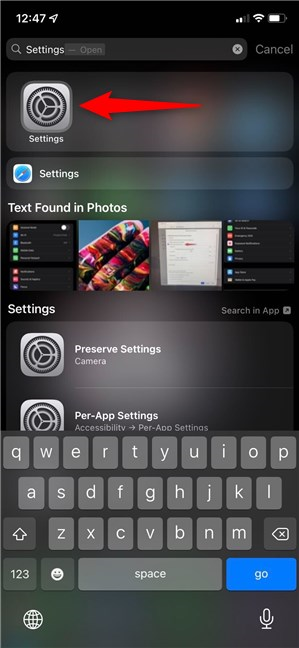
Spotlight Search'ten iOS Ayarlarını açın
Bugün Görünümünü beğendiyseniz, iPhone'da Ayarlar'ı açmak için de kullanabilirsiniz . İlk olarak, Bugün Görünümüne erişmek için Ana Ekranda veya Kilit Ekranında sağa kaydırın .
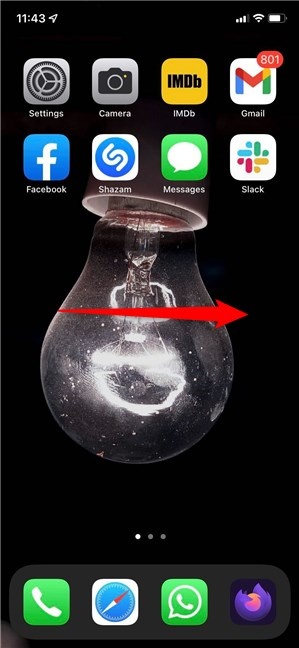
Bugün Görünümüne erişmek için sağa kaydırın
Arama alanını en üstte görebilirsiniz . üzerine dokunun.
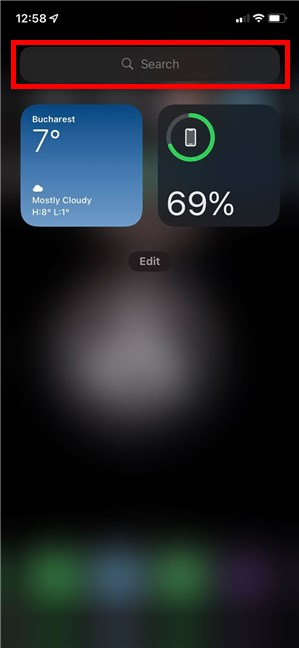
Arama alanına dokunun
Uygulamayı açmak için "ayarlar" yazın ve uygun sonuca dokunun.
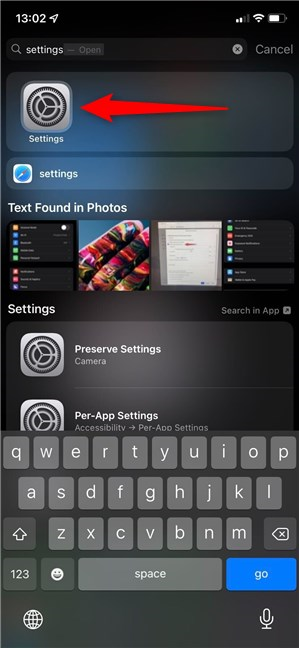
Bugün Görünümünden iPhone Ayarlarını açın
NOT: Önceki bölümde gösterildiği gibi Ana Ekrana eklemek için arama sonuçlarında Ayarlar uygulamasının simgesine dokunup basılı tutabilirsiniz . Ancak, uygulama Ana Ekranınızda zaten varsa, başka bir kısayol eklemek için Uygulama Kitaplığı'nı kullanmalısınız. Spotlight Search veya Today View sonuçlarına dokunup basılı tutmak yalnızca mevcut Ayarlar uygulaması simgesini taşımanıza yardımcı olur .
4. Siri ile iOS Ayarlarına Erişin
Son olarak, Apple'ın sanal asistanı Siri'den iPhone Ayarları'nı açmasını da isteyebilirsiniz . Dinlediğinden emin olun ( “Hey Siri” deyin) ve ardından “Ayarları aç” deyin . ”

Siri'nin iPhone Ayarları uygulamasını açmasını sağlayın
Siri, uygulamayı sizin için açarken zaman kaybetmez.
iPhone Ayarları menüsüne nasıl erişirsiniz?
iPhone Ayarları , işletim sisteminin hayati bir parçasıdır, bu nedenle Apple bunlara erişmek için birçok seçenek sunar. Ana Ekranda veya Uygulama Kitaplığı bölümünde bulunan iPhone Ayarları simgesini kullanmayı tercih ediyoruz . Bu kılavuzu kapatmadan önce bize iOS Ayarları'nı nasıl açmak istediğinizi söyleyin . Sizin için neyin işe yaradığını bize bildirmek için aşağıya bir yorum bırakın.
Windows 11 cihazındaki parlaklığın ayarlanması için pratik bilgiler. Parlaklık kısayol tuşları ve ayarlama yöntemleri hakkında detaylar.
Windows 10 ve Windows 11
Windows 10
Eğer Samsung telefonunuzda Galaxy AI özelliğini artık kullanmanıza gerek kalmadıysa çok basit bir işlemle kapatabilirsiniz. İşte Samsung telefonlarda Galaxy AI'yı kapatma talimatları.
Instagram'da herhangi bir AI karakteri kullanmanıza gerek yoksa, onu da hızlıca silebilirsiniz. İşte Instagram'da yapay zeka karakterlerini kaldırma rehberi.
Excel'de delta sembolü, Excel'de üçgen sembolü olarak da bilinir, istatistiksel veri tablolarında, artan veya azalan sayıları veya kullanıcının isteğine göre herhangi bir veriyi ifade etmek için çok kullanılır.
Kullanıcılar, tüm sayfaların görüntülendiği bir Google E-Tablolar dosyasını paylaşmanın yanı sıra, bir Google E-Tablolar veri alanını paylaşmayı veya Google E-Tablolar'da bir sayfayı paylaşmayı seçebilirler.
Kullanıcılar ayrıca istedikleri zaman hem mobil hem de bilgisayar sürümlerinde ChatGPT hafızasını kapatmayı özelleştirebiliyorlar. ChatGPT depolamayı devre dışı bırakma talimatlarını aşağıda bulabilirsiniz.
Varsayılan olarak Windows Update güncellemeleri otomatik olarak kontrol eder ve ayrıca son güncellemenin ne zaman olduğunu da görebilirsiniz. Windows'un en son ne zaman güncellendiğini nasıl göreceğinize dair talimatlar aşağıdadır.
Temel olarak iPhone'da eSIM silme işlemini de takip etmemiz oldukça basit. İşte iPhone'da eSIM'i kaldırma talimatları.
iPhone'da Live Photos'u video olarak kaydetmenin yanı sıra, kullanıcılar iPhone'da Live Photos'u Boomerang'a çok basit bir şekilde dönüştürebilirler.
Birçok uygulama, FaceTime görüşmesi yaptığınızda otomatik olarak SharePlay özelliğini etkinleştiriyor; bu da yanlışlıkla yanlış bir düğmeye basmanıza ve yaptığınız görüntülü görüşmeyi mahvetmenize neden olabilir.
Tıkla Yap'ı etkinleştirdiğinizde, özellik çalışır ve tıkladığınız metni veya resmi anlar ve ardından ilgili bağlamsal eylemleri sağlamak için yargılarda bulunur.
Klavye arka ışığını açmak, klavyenin parlamasını sağlayarak, düşük ışık koşullarında çalışırken kullanışlı olabilir veya oyun köşenizin daha havalı görünmesini sağlayabilir. Dizüstü bilgisayar klavye ışıklarını açmanın 4 farklı yolunu aşağıdan seçebilirsiniz.
Windows 10'da Güvenli Mod'a girmenin birçok yolu vardır, Windows'a giremiyorsanız ve giremiyorsanız. Bilgisayarınızı başlatırken Windows 10 Güvenli Mod'a girmek için lütfen WebTech360'ın aşağıdaki makalesine bakın.
Grok AI, kişisel fotoğrafları yeni stillere dönüştürecek şekilde AI fotoğraf üretecini genişletti; örneğin ünlü animasyon filmleriyle Studio Ghibli tarzı fotoğraflar yaratıldı.
Google One AI Premium, kullanıcıların kaydolup Gemini Advanced asistanı gibi birçok yükseltilmiş özelliği deneyimlemeleri için 1 aylık ücretsiz deneme süresi sunuyor.
Apple, iOS 18.4 sürümünden itibaren kullanıcıların Safari'de son aramaların gösterilip gösterilmeyeceğine karar vermelerine olanak tanıyor.
















